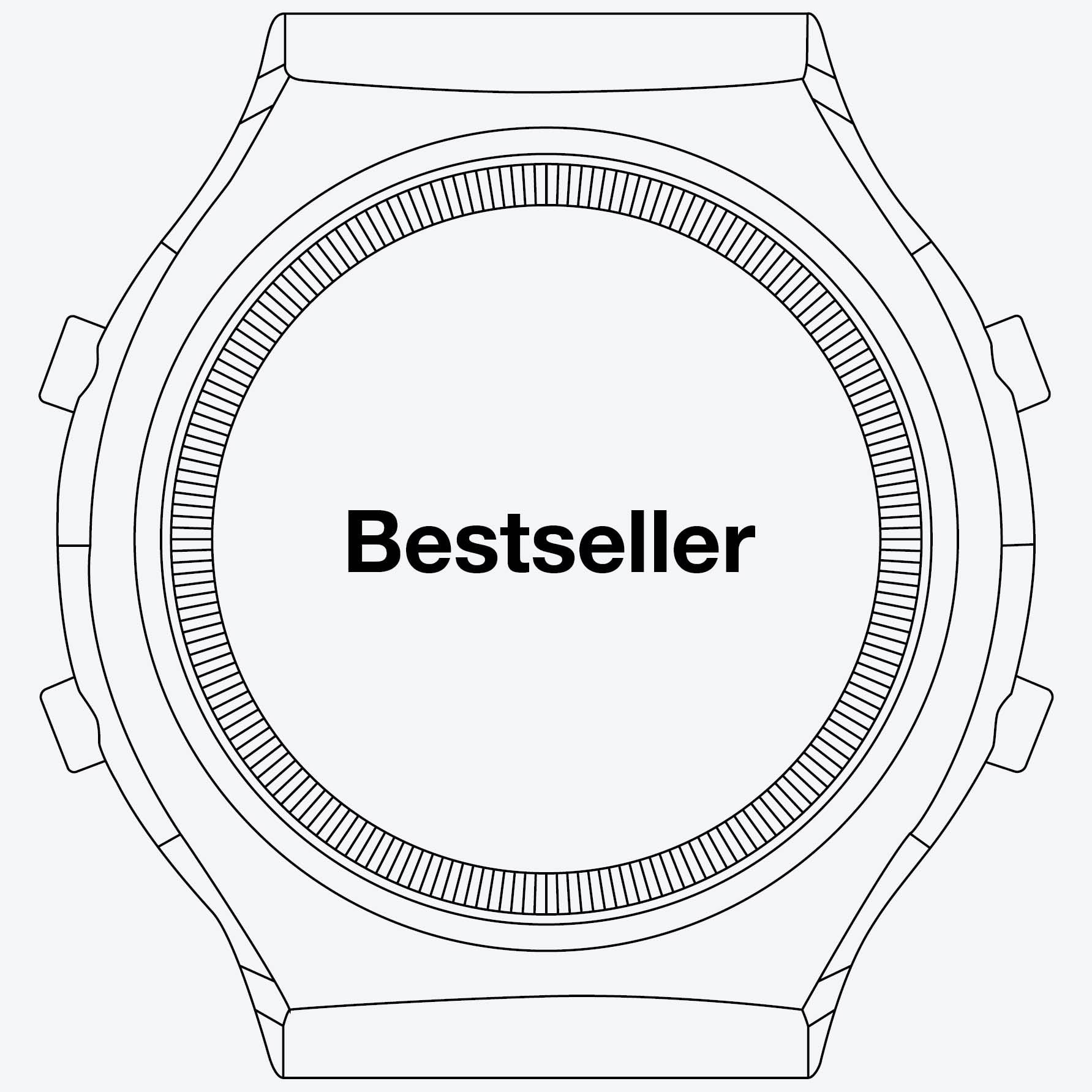Erweiterte Realität
AR (Augmented Reality) ist eine Technologie, bei der digitale Inhalte über die reale Welt gelegt werden – zum Beispiel über dein Wohnzimmer. Mit deinem Smartphone oder Tablet kannst du so ganz einfach testen, wie Größe und Farbe eines PX-S7000 oder PX-S6000 in deinen Raum passen. Du bekommst einen realistischen Eindruck, noch bevor du das Instrument aufstellst. Probier es aus und finde heraus, welches Modell zu deinem Zuhause passt. Teste jetzt erweiterte Realität schnell, einfach und direkt auf deinem Gerät!
Hier gehts direkt zur Bedienungsanleitung.
Betriebsumgebung
iOS
Betriebssystem: IOS 13,1 oder höher, iPadOS
Browser: Safari, Chrome
Geräte: IPhone 6s oder höher, iPad Pro (alle Modelle), iPad (fünfte Generation oder höher)
Android
Betriebssystem: Android 8,0 oder höher (für einige Modelle ist die neueste Version erforderlich.)
Browser: Chrome
Gerät: Eine Liste der unterstützten Geräte findest du unter dem folgenden Link:
https://developers.google.com/ar/discover/supported-devices
- Diese Software kann nicht auf einem PC verwendet werden.
- Selbst wenn du Geräte verwendest, die in der Liste der unterstützten Geräte aufgeführt sind, ist die Anzeige in einigen Fällen nicht möglich, je nach verwendetem Gerät oder Betriebssystemumgebung.
- Das Erscheinungsbild kann vom Produkt abweichen.
- Die Farben können je nach Umgebung unterschiedlich aussehen. Am besten ist ein hell erleuchteter Ort.
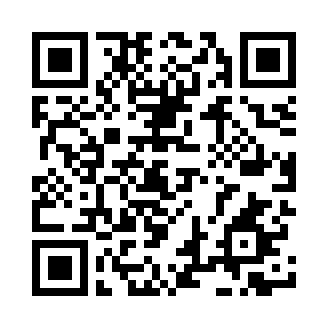
Unsere Produkte, die AR unterstützen
AR wird durch Antippen eines der folgenden Produkte von einem mobilen Gerät aus gestartet, z. B. von deinem Smartphone oder Tablet.
Privia PX-S6000
Privia PX-S5000
Privia PX-S3100
CELVIANO Grand Hybrid
CELVIANO AP-750
Casiotone CT-S1000V
Casiotone CT-S500
Casiotone CT-S400
Casiotone LK-S450
1. Scanne den QR-Code von der Website oder aus einem Katalog.

2. Tippe auf deinem Bildschirm auf das Produkt, das du für die Simulation verwenden möchtest.

3. Richte die Gerätekamera auf die Stelle, an der du die Tastatur platzieren möchtest und bewege dein Gerät langsam nach oben, unten, links und rechts, damit die Web-AR-Software den Platz erkennen kann.

Beachte, dass die Software den Raum leichter erkennen kann, je heller er ist.
4. Verschiebe das Produktfoto an die Stelle, an der du es platzieren möchtest. Führe diesen Vorgang mit einem Finger aus.

5. Nimm Feineinstellungen am Drehwinkel des Produkts vor. Führe diesen Vorgang mit zwei Fingern durch.

6. Du kannst das Produkt auch vergrößern oder verkleinern. Durch Doppeltippen auf das Produkt wird die Tastatur auf die tatsächliche Größe angepasst.

Tatsächliche Abmessungen
7. Du kannst auf den Bildschirm und dann auf den angezeigten Auslöser tippen, um einen Screenshot aufzunehmen.

- IOS ist ein in den Vereinigten Staaten eingetragenes Warenzeichen oder ein eingetragenes Warenzeichen von Cisco Systems, Inc.
- QR Code ist ein eingetragenes Warenzeichen von DENSO WAVE INCORPORATED in Japan und anderen Ländern.
- Alle anderen Unternehmens- und Produktnamen sind Marken oder eingetragene Marken der jeweiligen Inhaber.
Alle hier dargestellten Bilder sind Simulationen, die nur zur Veranschaulichung dienen.
Die tatsächlichen Bilder können anders aussehen als hier gezeigt. Design und Spezifikationen können ohne vorherige Ankündigung geändert werden.